Установка фиксированного размера строк и столбцов
InDesign CS2 предоставляет широкие возможности для точной настройки размеров элементов таблиц, будь то ячейки, столбцы или строки. Это важная функция, так как она позволяет добиться идеального визуального оформления макета, обеспечивая аккуратное и равномерное размещение различных объектов на странице. В этой части урока мы разберем, как изменить размер первого столбца, чтобы фотографии размером в один дюйм гармонично вписывались в ячейки.
Первым делом нам нужно выделить первый столбец таблицы. Для этого можно использовать несколько методов:
- Используя инструмент Ввод (

- Зажав левую кнопку мыши, протяните указатель от верхней до нижней границы первого столбца. Таким образом также можно быстро выделить весь столбец.
- Щелкните левой кнопкой на верхней границе первого столбца, когда указатель примет форму толстой вертикальной стрелки, направленной вниз (

Теперь, когда первый столбец выделен, мы можем приступить к изменению его ширины. Для этого нам потребуется открыть палитру Таблица, если она еще не отображается на экране. Вы можете сделать это, выбрав в меню "Окно" → "Текст и таблицы" → "Таблица".
На палитре Таблица найдите поле ввода Ширина столбца (
Но на этом наша работа не заканчивается. Чтобы добиться идеального внешнего вида таблицы, нам также нужно установить фиксированную высоту строк. Для этого снова воспользуемся инструментом Ввод (
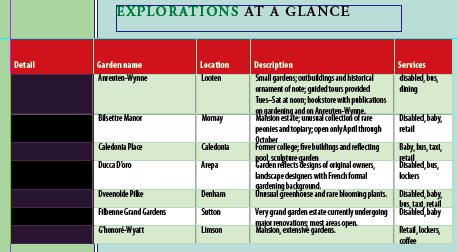
Теперь, находясь на палитре Таблица, в раскрывающемся списке Высота строки выберем значение Exactly (Точно), а в соседнем поле ввода зададим значение 1.15 in. Нажмем клавишу Enter, чтобы применить эти настройки.
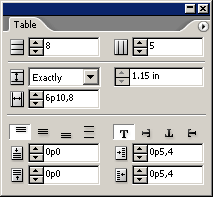
В итоге мы установили следующие параметры:
- Ширина первого столбца - 1,15 дюйма;
- Высота всех строк, кроме заголовочной - 1,15 дюйма.
Это позволит нам аккуратно разместить фотографии размером в один дюйм в ячейках таблицы. Благодаря точному контролю над размерами элементов, мы сможем добиться идеального оформления макета нашего документа в InDesign CS2.
Стоит отметить, что описанная методика применима не только к размерам столбцов и строк, но и к размерам самих ячеек. Вы можете настраивать размеры любых элементов таблицы, чтобы они идеально вписывались в общий дизайн страницы. Это очень удобная и гибкая возможность программы, которая позволяет достичь максимальной точности и аккуратности при создании макетов.
Кроме того, работа с размерами таблицы не ограничивается только этим примером. Вы можете использовать аналогичные подходы для изменения высоты строк, ширины столбцов, а также комбинировать различные настройки, чтобы добиться желаемого результата. Важно помнить о наличии этих инструментов в InDesign CS2 и уверенно применять их при верстке ваших проектов.
Подводя итог, можно сказать, что установка фиксированного размера строк и столбцов - крайне полезная и важная функция в InDesign CS2. Она позволяет добиваться идеального визуального оформления таблиц и других элементов на странице, обеспечивая высокую точность и аккуратность макета. Освоив эти навыки, вы значительно расширите свои возможности в области вёрстки и дизайна.
Кроме того, умение точно контролировать размеры элементов в таблицах дает возможность реализовывать самые смелые и креативные идеи. Вы сможете создавать уникальные сетки, сложные композиции, экспериментировать с размещением и пропорциями различных объектов. Это откроет новые горизонты в вашем творчестве и позволит добиваться потрясающих визуальных эффектов.
Итак, мы рассмотрели, как установить фиксированный размер строк и столбцов в InDesign CS2. Это важный инструмент, который дает вам полный контроль над оформлением макетов, позволяя добиваться точности и аккуратности во всем. Освоив эту методику, вы сможете реализовывать самые сложные и креативные проекты, выводя дизайн на новый уровень.